So installieren Sie GSI Treble ROM auf Realme 3 Pro
Custom Rom / / August 05, 2021
Realme 3 Pro ist ein Mittelklasse-Budget-Segmentgerät, das einige gute Spezifikationen für Mittelklasse-Benutzer bietet. Das Realme 3 Pro verfügt über ein 6,3-Zoll-IPS-LCD-Display, das scharf ist und gute Farben erzeugt. Es hat eine Auflösung von 1080 × 2340 Pixel mit einem PPI von 409. Das Realme 3 Pro hat ein Seitenverhältnis von 19,5: 9. Unter der Haube wird es vom Snapdragon 710 Octa-Core-Prozessor angetrieben, der mit 4 GB RAM gekoppelt ist. Es hat eine Batteriekapazität von 4045 mAh mit VOOC-Aufladung 3.0. Das Gerät verfügt über eine interne Speicherkapazität von 64 GB, die über eine microSD auf 256 GB erweitert werden kann. Es hat auch einen Fingerabdrucksensor mit Gorilla Glass 5-Schutz für das Display.
Nach einer kurzen Überprüfung der technischen Daten des Geräts werden wir uns ansehen, wie GSI Treble ROM auf Realme 3 Pro installiert wird. Diejenigen, die mit dem GSI Treble Project nicht vertraut sind,
Generische Systemabbilder
Ein generisches Systemabbild (GSI) ist ein Systemabbild mit angepassten Konfigurationen für Android-Geräte. Es handelt sich um eine reine Android-Implementierung mit unverändertem AOSP-Code (Android Open Source Project), die auf jedem Android-Gerät mit Android 8.1 oder höher erfolgreich ausgeführt werden kann.GSIs werden zum Ausführen von VTS- und CTS-on-GSI-Tests verwendet. Das Systemabbild eines Android-Geräts wird durch eine GSI ersetzt und anschließend mit der Vendor Test Suite (VTS) und dem getestet Compatibility Test Suite (CTS), um sicherzustellen, dass das Gerät Herstellerschnittstellen korrekt mit der neuesten Version von implementiert Android.
Verdreifachen: Die GSI bietet vollständige Unterstützung für die in Android 8.0 eingeführten HIDL-basierten Architekturänderungen (auch als Treble bezeichnet), einschließlich der Unterstützung für die HIDL-Schnittstellen. Sie können die GSI auf jedem Android-Gerät verwenden, das HIDL-Herstellerschnittstellen verwendet.
Das aktuelle Android GSI-Projekt umfasst die folgenden Hauptabweichungen:
Ausführung. Unterstützung für Android 8.0, Android 8.1 und Android 9.
CPU-Architektur. Unterstützung für verschiedene CPU-Anweisungen (ARM, x86 usw.) und CPU-Bit (32-Bit oder 64-Bit).
Partitionslayout. Kann das System-als-Root- oder Nicht-System-als-Root-Partitionslayout verwenden.
Unterstützung für die Bitterkeit der Binderschnittstelle.Quelle: source.android.com
Nachdem wir einige Informationen über das GSI-Höhenprojekt erhalten haben, gehen wir direkt zum Artikel über.

So installieren Sie GSI Treble ROM auf Realme 3 Pro
Bevor wir jedoch mit der Installation von GSI Treble ROM auf Realme 3 Pro fortfahren, müssen Sie dies sicherstellen dass Ihr Gerät zu mindestens 70% aufgeladen ist und Sie eine Sicherungskopie aller Daten auf Ihrem Telefon erstellt haben Lager. Wenn Sie den Bootloader Ihres Geräts entsperrt haben, können Sie direkt mit der Installation des Abschnitts GSI Treble ROM fortfahren. Für diejenigen, die den Bootloader von Realme 3 Pro noch nicht freigeschaltet haben, lesen Sie den Artikel und Schritte sehr vorsichtig und überspringen Sie keine der Schritte, da dies Ihre beschädigen oder dauerhaft beschädigen würde Gerät.
Hinweis: Fahren Sie von hier aus fort und befolgen Sie das Verfahren zum Entriegeln sehr sorgfältig. Es wird empfohlen, eine Sicherungskopie der Daten auf Ihrem Gerät zu erstellen, da dadurch alle Daten auf Ihrem Gerät gelöscht werden. GetDroidTips oder der Autor dieses Artikels haften nicht für Schäden, die Ihrem Gerät während des Vorgangs zugefügt wurden.
So entsperren Sie den Bootloader von Realme 3 Pro

Dies ist ein offizieller Prozess und eine Methode zum Entsperren des Bootloaders. Es wird daher empfohlen, alle Schritte korrekt auszuführen.
Bitte lesen Sie zuerst den „Haftungsausschluss“ sorgfältig durch.
Haftungsausschluss
- Nach dem Entsperren Ihres Telefons werden alle Ihre Daten gelöscht! Sichern Sie, bevor Sie fortfahren.
- Ein eingehender Test kann unvorhersehbare Auswirkungen auf Ihr Telefon haben.
- Einige Funktionen funktionieren möglicherweise aufgrund der Firmware von Drittanbietern nicht ordnungsgemäß, z. B. die Aufnahmefunktion der Kamera. Dies kann auch zu Geräteschäden führen.
- Persönliche und vertrauliche Informationen am Telefon können auslaufen und die Sicherheit kann gefährdet sein.
- Ein eingehender Test kann einige der Systemfunktionen ändern und Sie daran hindern, die Systemversion zu aktualisieren, um das neueste ColorOS zu nutzen.
- Nach dem Entsperren wird Widevine L1 durch Widevine L3 ersetzt.
Zweitens lesen Sie die folgenden Schritte für den eingehenden Test
Vorbereitung
- Realme 3 Pro - mit 60% + Akku
- Ein USB-Kabel
- PC / MacBook
Befolgen Sie die Schritte, um den Bootloader zu entsperren
Schritt 1. Stellen Sie sicher, dass Sie Ihre Daten gesichert haben. Wenn Sie Ihr Telefon entsperren, werden alle Ihre Daten gelöscht.
Schritt 2. Stellen Sie sicher, dass Ihre Systemversion die offizielle und neueste ist.
Schritt 3. Lade das Unlock Tool apk herunter und installiere es auf deinem Handy [Es gab Probleme mit dem vorherigen Link. Der neue Link wird bald aktualisiert.] Installieren Sie es, um das Entsperren des Bootloaders über das Tool zu beantragen.
Schritt 4. Führen Sie die folgenden detaillierten Schritte aus, um den Bootloader zu entsperren.
- Öffnen Werkzeug entsperren.

- Klicken "Beginnen Sie mit der Bewerbung”.
- Bitte lesen Sie den Haftungsausschluss im Detail, aktivieren Sie das Kontrollkästchen und reichen Sie Ihre Bewerbung ein.

- Die Anwendung wird von den Realme-Servern überprüft.
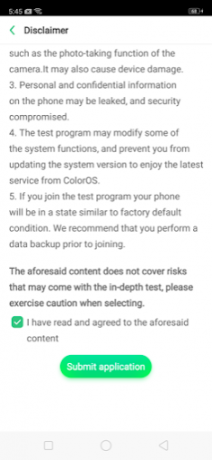
- Innerhalb von ca. 1 Stunde zeigt das Unlock Tool apk den Status der Unlock-Anfrage an - wenn es das anzeigt Das Entsperren ist erfolgreichFahren Sie bitte mit dem folgenden Schritt fort.
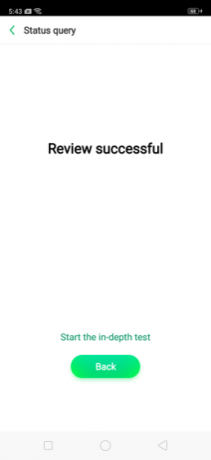
- Sie können jetzt klicken "Starten Sie den eingehenden Test" und das Gerät wird automatisch neu gestartet. Die folgende Zeichenfolge wird auf dem Bildschirm angezeigt: schnell boot_unlock_verify ok
- Laden Sie das herunter und installieren Sie es Fastboot-Toolauf Ihrem PC oder MacBook.
- Verwenden Sie ein Kabel, um Telefon und PC zu verbinden. Verwenden Sie im Fastboot-Modus den technischen Befehl in der Abbildung unten, um die Sperre aufzuheben. Geben Sie den folgenden Befehl ein: adb reboot bootloader- Drücken Sie “Eingeben”Auf Ihrer Tastatur.
- Geben Sie den Befehl ein: Fastboot Flashing Unlock
- Drücken Sie "Eingeben”Auf Ihrer Tastatur
- Drücken Sie auf Ihrem Telefon die Taste Lautstärke erhöhen Taste zur Auswahl “Freischalten”(Oder drücken Sie die Lautstärke runter Taste, wenn Sie Ihre Meinung geändert haben, um „Bootloader nicht entsperren”).

- Wenn Sie auf die klicken Lautstärke erhöhen, geben Sie die unten gezeigte neue Oberfläche ein.

- Dann geben Sie den Befehl „Fastboot Neustart”. Das Telefon wird dann neu gestartet und wechselt in den ausführlichen Testmodus. (Alle Benutzerdaten auf dem Telefon werden gelöscht. Wir empfehlen, vor der Anwendung eine Datensicherung durchzuführen.)
Quelle: c.realme.com
Installieren Sie GSI Treble ROM auf Realme 3 Pro
Nachdem Sie den Bootloader Ihres Geräts erfolgreich entsperrt haben, können Sie die Schritte zum Installieren des GSI Treble ROM in Realme 3 Pro ausführen.
- Laden Sie einen beliebigen AOSP A / B-Build herunter.
- Laden Sie dann das unten angehängte vbmeta herunter.
- Gehe zum Bootloader und gib den Code ein: fastboot –disable-verity –disable-verification flash vbmeta vbmeta.img
- Flash dies TWRP.
- Code: fastboot flash recovery recovery.img
- Geben Sie die Wiederherstellung über den Bootloader ein und verwenden Sie die Lautstärketasten zur Auswahl und Netzschalter zur Auswahl.
- Löschen Sie Dalvik, System, Daten und Cache.
- Extrahieren Sie die IMG-Datei aus der heruntergeladenen AOSP-Datei * .xz & * adb push * .img / external_sd oder einem anderen Verzeichnis.
- Suchen Sie die extrahierte Datei und installieren Sie sie über TWRP. Starten Sie das System neu.
Quelle: Xda-Entwickler
Ein von Six Sigma und Google zertifizierter digitaler Vermarkter, der als Analyst für ein Top-MNC arbeitete. Ein Technik- und Automobil-Enthusiast, der gerne schreibt, Gitarre spielt, reist, Fahrrad fährt und sich entspannt. Unternehmer und Blogger.



